當你看到一則很喜歡或很有趣的 Instagram 貼文時,可能會想分享到自己的 IG 限時動態給朋友看,那無論對方的 IG 是公開帳號或私人帳號,我們都有一些小技巧可以實現 IG 分享貼文到限時動態這功能。
接下來本文會詳細將大家怎麼將自己或其他人的 IG 貼文分享並轉發到自己的限時動態上。


如何將自己的 IG 貼文分享到限時動態?
如果你想分享自己的 Instagram 貼文到自己的限時動態,那只要依照以下簡單的三步驟即可完成,無論 iPhone 或 Android 都適用:
- 開啟 Instagram App,點選某一則自己發佈的 IG 貼文,按一下貼文照片下方的「分享」按鈕。
- 底部會出現一個分享的小視窗,請點選「將貼文新增到你的限時動態」這選項。
- 該則貼文就會自動轉發到你的 IG 限時動態上,點按該貼文可以選擇不同樣式,一種帶有邊框(如下圖),另一種則無邊框。發佈前你可以新增文字或貼圖等裝飾,確認無誤後即可發佈。看到這則 IG 限時動態的人只要點選它就能跳往你的貼文,成功分享自己的 IG 貼文到限時動態。
如何將別人的 IG 貼文分享到限時動態?
我們除了能將自己的 IG 貼文分享到限時動態之外,當然也能分享別人的 IG 貼文到限動喔!不過情況又可以分為別人的 IG 帳號是公開帳號或私人帳號,基於隱私關係,我們無法分享 IG 私人帳號的貼文到限動,但還是有一個替代方案可使用,下方會分別教學。
分享公開帳號的 IG 貼文到限時動態
- 前往對方的 IG 個人檔案,開啟你想分享的IG 貼文。
- 在分享視窗上,點選「將貼文新增到你的限時動態」。
- 該則 IG 貼文會自動轉發到你的 IG 限時動態,現在你可以自由新增文字或貼圖,然後如果你想更改貼文樣式的話,可以點按一下該貼文即可變換,總共有兩種樣式,一種是像下圖那樣無邊框,另一種則是帶有白框及些許文字。確認後即可發佈出去,輕輕鬆鬆將公開帳號的 IG 貼文轉發到限時動態。
分享私人帳號的 IG 貼文到限時動態
我們無法像分享公開帳號的貼文那樣可以直接將私人帳號的 IG 貼文新增到限時動態,但還是有一些小技巧能讓我們將私人帳號的 IG 貼文分享到自己的限時動態,以下我會提供一個我自己覺得比較實用又簡單的做法,而且不需要額外下載轉發貼文的 APP。
- 前往對方的 Instagram 個人檔案,長按某一則你想分享到限時動態的 IG 貼文照片。
- 它會跳出一個預覽的小視窗,我們直接將這個預覽畫面螢幕截圖。
- 截圖完成後,開啟 iPhone/Android 內建的「照片」 App,然後將截圖中多餘的地方都裁剪掉,讓它只剩下 IG 貼文照片的範圍,盡量裁剪的細膩一點。
- 開啟 Instagram App,新增一則限時動態,然後按一下上方的「貼圖」按鈕。
- 選擇「圖庫」貼紙,並點選剛剛那張裁剪過的螢幕截圖。
- 然後點照片讓它四周變成「圓角」,看起來會比較自然。這樣就成功將 IG 私人帳號的貼文分享到自己的限時動態了,你也可以在下方標註對方的 IG 帳號或新增文字等。完成後即可發佈到 IG 限時動態。
為什麼我的 IG 貼文沒有出現分享按鈕?
如果你發現當你要分享公開帳號的 IG 貼文或自己的貼文時,貼文照片下方卻沒有顯示可以按的「分享」圖示,那很可能代表你的帳號目前正在被測試新功能,因為之前 Instagram 官方有在測試移除分享貼文這個功能,那怎麼辦呢?
你現在可以開啟 Instagram 限時動態,然後在「貼圖」裡面找找看是否有「轉發」的 IG 貼紙可以使用,如果有的話那你就可以使用轉發這個 IG 貼紙來分享自己的 IG 貼文。
總結
我們除了可以分享自己或別人的 IG 限時動態到自己的限時動態上之外,也可以轉發、分享 IG 貼文到限時動態喔!推薦給大家試試看。


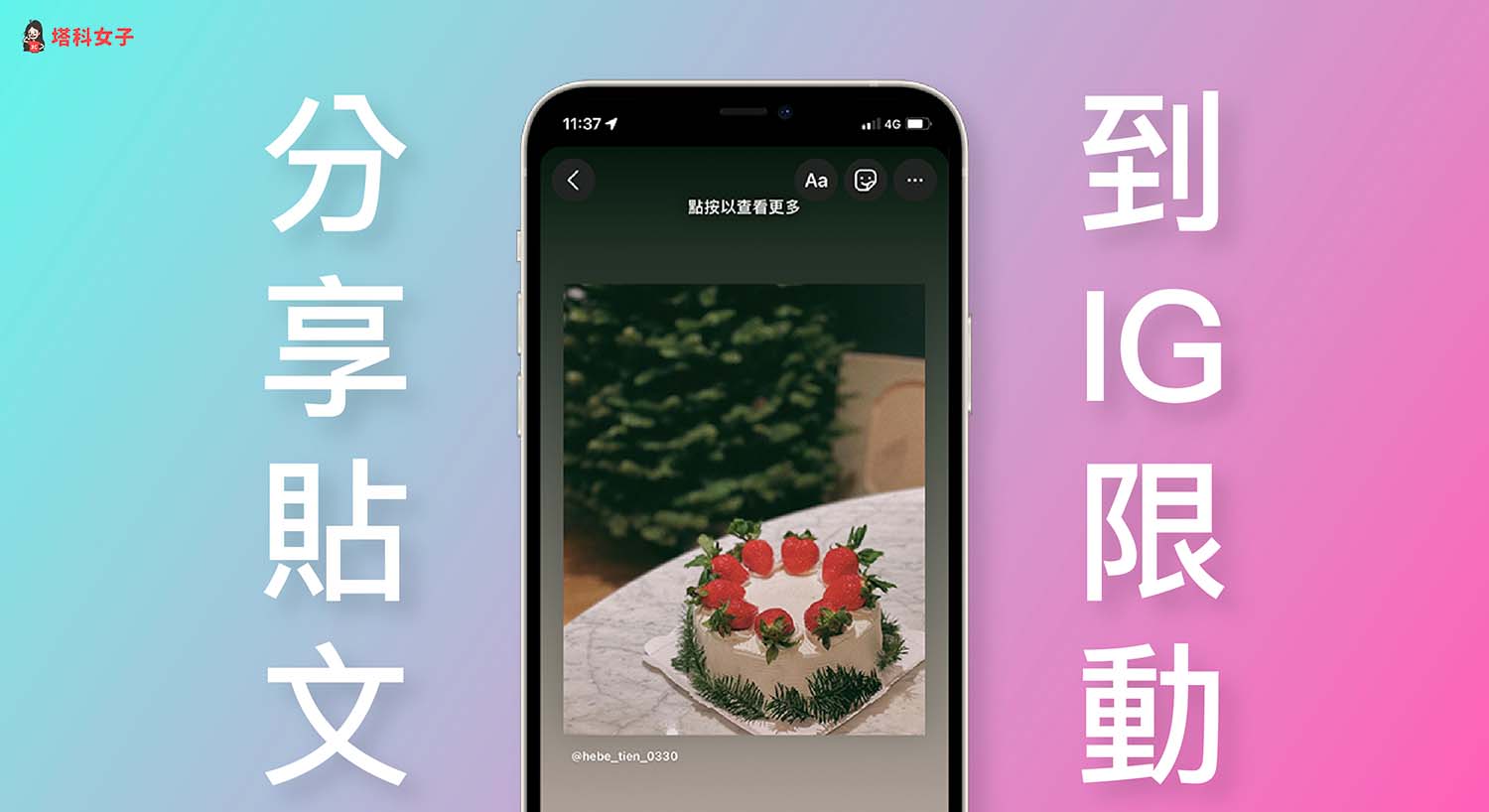



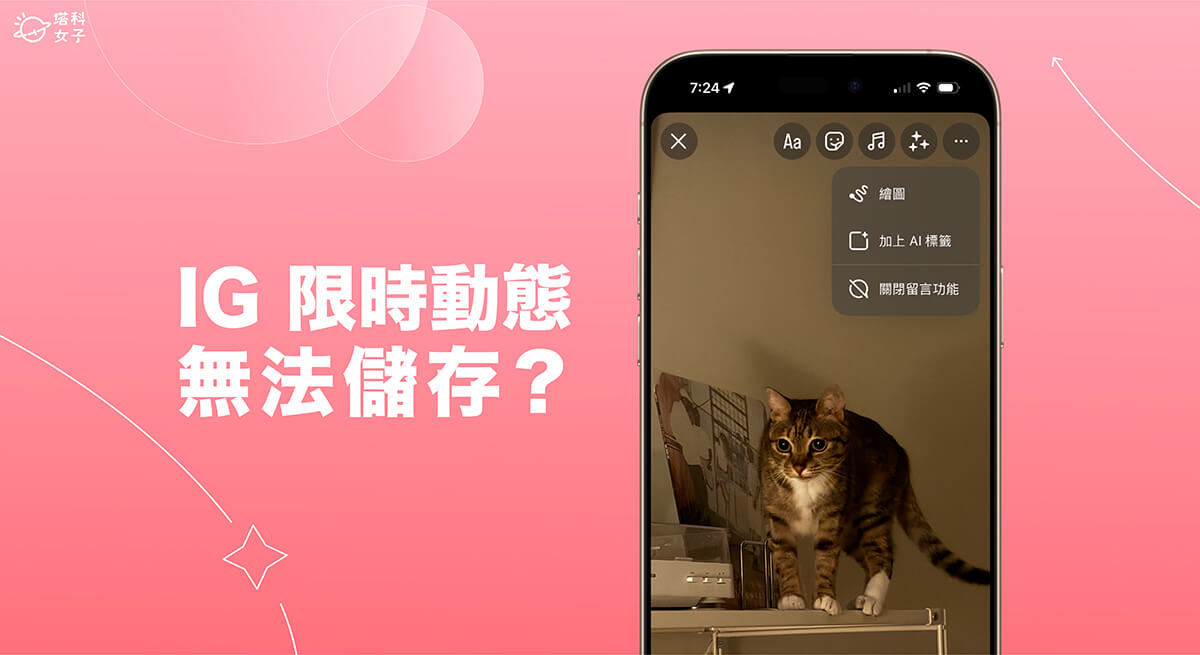





View Comments